車で出かけるだけでもテンションが上がりますが、もっとテンションを上げたい。。
誰もが持っているスマホやiPhoneって音楽を聴いたり、Youtubeを観たり出来ますよね!?
そう今回は、カーナビにスマホやiPhoneをミラーリングさせて、動画を視聴する方法を紹介したいと思います!
これで、ドライブが何倍も楽しくなること間違いなし!
カーナビとディスプレイオーディオをお探しなら↓↓の記事をご参考にされてください。


・カーナビに動画を映すために何を準備したらよいか知りたい方
⇒ 必要な部品がわかります
・カーナビにスマホの動画を映したいと考えている方
⇒ HDMIやRCA変換することで、カーナビにスマホの動画を映すことができるようになります
・カーナビに動画を映すための接続方法を知りたい方
⇒ 接続方法がわかり、ご自身で配策することができるようになります

カーナビでスマホの動画を視聴できるの!?
準備する物
まず、準備する物ですが、以下の通りです。
- カーナビ
- 車両AVインターフェースコード
- 変換コード
- HDMI to RCA変換コンバータ
- HDMIケーブル
- Apple lightning to Digital AV Adapter
カーナビ(Panasonic – ストラーダ CN-F1DVD)
カーナビは新調せず、今車両に取り付けているPanasonic – ストラーダ CN-F1DVDを使用します。
車両AVインターフェースコード(Panasonic – CA-LAV200D)
Panasonic – ストラーダ CN-F1DVDに映像信号を入力するための車両AVインターフェースコードです。
変換コード(4極ミニプラグ(オス) + RCAプラグ(オス))
車両AVインターフェースコードの映像・音声入力コード(4極ミニプラグ(メス))とHDMI to RCA変換コンバータ(RCAプラグ(メス))を繋ぐケーブルです。
HDMI to RCA変換コンバータ
Panasonic – ストラーダ CN-F1DVDの映像・音声入力コードは4極ミニプラグ(アナログ信号)なので、スマホ(iPhone)からのデジタル信号をアナログ信号へ変換するコンバータです。
HDMIケーブル
一般的なHDMIケーブルです。長さが適合するなら、お手持ちのケーブルで結構かと思います。
Apple lightning to Digital AV Adapter(MD826AM/A)
私はiPhone派なので、HDMIケーブルをiPhoneに接続するためのAV Adapterです。

部品は揃った! 次は接続編!
カーナビからスマホ(iPhone)までの接続方法
Panasonic – ストラーダ CN-F1DVDからスマホ(iPhone)までを接続する回路は、下の写真の通りとなります。

順序を追って解説します。
カーナビと車両AVインターフェースコードを接続する
カーナビに車両AVインターフェースコードのコネクタを接続します。下の赤枠の箇所です。
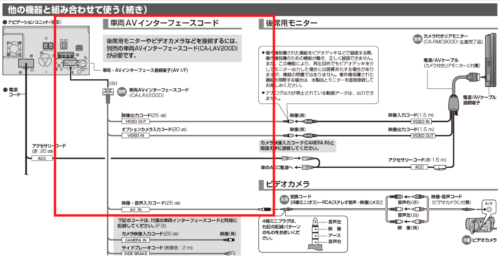
車両AVインターフェースコードからスマホ(iPhone)までを配策する
車両AVインターフェースコードの映像・音声入力コードからスマホ(iPhone)までは、下の赤枠の箇所です。
まで-500x263.png)
赤枠の範囲がオリジナルの配策なので、詳しく解説します。
まで詳細-500x263.png)

これで準備は整った!次は、いよいよ動画を視聴します!
バッテリーのハーネスを外した後、運転席のパワーウィンドーが作動しなくなった時の復旧法はこちら↓↓
カーナビにスマホをミラーリングさせて動画を視聴する
配策も終わったので、いよいよ動画を視聴する時がやって来ました!
ドキドキしながらApple lightning to Digital AV AdapterにiPhoneを接続すると・・・ん?縮尺が合っていない。。

でも、ご安心を! Youtubeを再生すると、ちゃんと画面にフィットしてます!

視聴できたアプリを紹介
Youtube
上述の通り、難なく動画を視聴できました!
Prime Video
ダウンロードした動画はエラーメッセージが表示されて視聴できず・・・そういう設定みたいですね。
でも、ストリーミング再生なら無事に視聴できたので問題なし!!

YoutubeとPrime Videoが視聴できた!
まとめ
ナビを新調せず手持ちのナビに、スマホ(iPhone)の動画をミラーリングする事ができました!
Panasonic – ストラーダ CN-F1DVDの映像・音声入力はアナログのため、スマホ(iPhone)のデジタル信号を投影できず多少画質は落ちてしまいます。でも、全然問題無し!
車を運転するだけでもテンションは高いんですが、車内で動画も観れるようになってテンションMAXです!
皆さんがされる時は、お持ちのカーナビの仕様を確認の上、配策はこの記事が参考になれば嬉しいです。

みなさんの参考になれば嬉しいです!











コメント